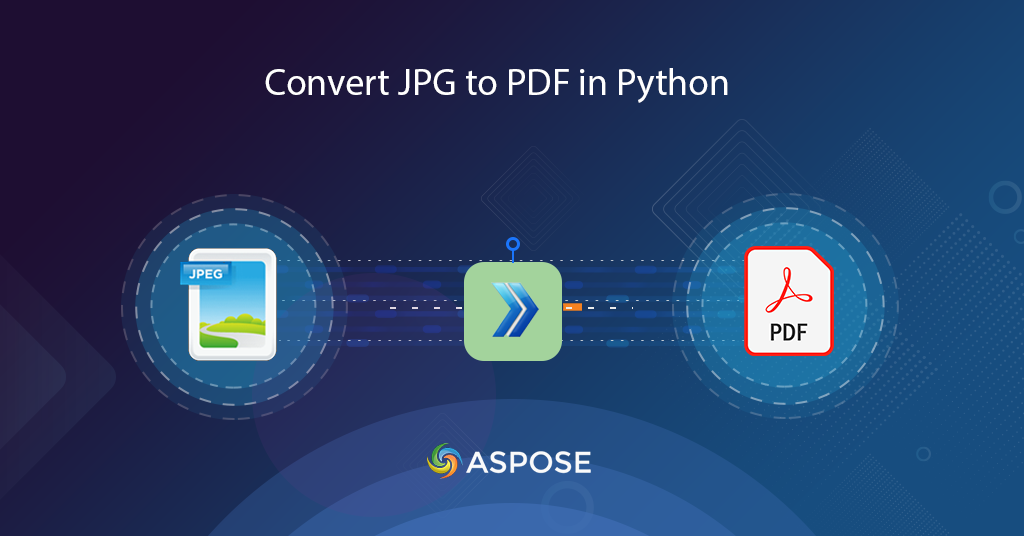
Zistite, ako previesť JPG do PDF v Pythone
Obrázky JPG alebo JPEG patria medzi obľúbené rastrové obrázky, pretože používajú zložitý algoritmus stratovej kompresie, ktorý umožňuje používateľom vytvárať menšie grafiky. Väčšina zariadení vrátane stolných, mobilných a iných vreckových zariadení podporuje obrázky JPG. Ak teraz potrebujeme zdieľať hromadné obrázky, konverzia JPG na PDF sa zdá byť životaschopným riešením. V tomto článku budeme diskutovať o podrobnostiach, ako previesť JPG do PDF v Pythone.
- Rozhranie API na konverziu JPG do PDF
- Previesť JPG do PDF v Pythone
- JPG do PDF pomocou príkazov cURL
Nedávno sme vyvinuli bezplatnú službu Text to GIF, pomocou ktorej môžete vytvárať zaujímavé animácie z jednoduchých textov.
Rozhranie API na konverziu JPG do PDF
Rozsah tohto článku je obmedzený na jazyk Python, preto zdôrazníme použitie Aspose.PDF Cloud SDK pre Python. Je to obal okolo Cloud REST API a umožňuje vám vykonávať všetky možnosti spracovania súborov PDF v aplikáciách Python. Poskytuje možnosti na vytváranie, úpravu a transformáciu súborov PDF do rôznych podporovaných formátov. Môžete tiež načítať rôzne súbory vrátane EPUB, PS, SVG, XPS, JPEG atď. a transformovať ich do formátu PDF.
Teraz je prvým krokom inštalácia súpravy SDK, ktorá je k dispozícii na stiahnutie cez úložisko PIP a GitHub. Ak chcete nainštalovať najnovšiu verziu súpravy SDK do systému, spustite nasledujúci príkaz na termináli/príkazovom riadku.
pip install asposepdfcloud
Po inštalácii je ďalším dôležitým krokom bezplatné predplatné našich cloudových služieb prostredníctvom Aspose.Cloud dashboard. Účelom tohto predplatného je umožniť prístup k našim službám spracovania súborov iba oprávneným osobám. Ak máte účet GitHub alebo Google, jednoducho sa zaregistrujte alebo kliknite na tlačidlo Vytvoriť nový účet.
Previesť JPG do PDF v Pythone
Konverzia pomocou útržku kódu python je celkom praktická. Na splnenie tejto požiadavky postupujte podľa krokov definovaných nižšie.
- Najprv vytvorte inštanciu triedy ApiClient a ako argumenty uveďte ID klienta a tajomstvo klienta
- Po druhé, vytvorte objekt triedy PdfApi, ktorý berie objekt ApiClient ako vstupný argument
- Po tretie, vytvorte inštanciu triedy ImageTemplatesRequest, kde definujeme názov zdrojového obrázka a súvisiace vlastnosti, ako sú šírka, výška, detaily okrajov
- Nakoniec zavolajte metódu putimageinstoragetopdf(..) triedy PdfApi na vykonanie konverzie
# získať prihlasovacie údaje klienta z https://dashboard.aspose.cloud/
def image2PDF():
try:
#Client credentials
client_secret = "1c9379bb7d701c26cc87e741a29987bb"
client_id = "bbf94a2c-6d7e-4020-b4d2-b9809741374e"
#initialize PdfApi client instance using client credetials
pdf_api_client = asposepdfcloud.api_client.ApiClient(client_secret, client_id)
# vytvoriť inštanciu PdfApi a zároveň odovzdať PdfApiClient ako argument
pdf_api = PdfApi(pdf_api_client)
#source image file
input_file = 'source.jpg'
#resultant PDF document
resultant_file = 'Resultant.pdf'
image_templates_details = asposepdfcloud.ImageTemplatesRequest
{
"IsOCR": True,
"OCRLangs": "eng",
"ImagesList": [
{
"ImagePath": input_file,
"ImageSrcType": "ImageSrcType.Common",
"LeftMargin": 10,
"RightMargin": 10,
"TopMargin": 10,
"BottomMargin": 10,
"PageWidth": 800,
"PageHeight": 1000,
"MarginInfo": {
"Left": 10,
"Right": 10,
"Top": 10,
"Bottom": 10
}
}
]
}
# zavolajte API na konverziu obrázka do formátu PDF
response = pdf_api.put_image_in_storage_to_pdf(name=resultant_file, image_templates= image_templates_details)
# vytlačiť správu v konzole (voliteľné)
print('Image successfully converted to PDF format !')
except ApiException as e:
print("Exception while calling PdfApi: {0}".format(e))
print("Code:" + str(e.code))
print("Message:" + e.message)
V prípade, že potrebujeme konvertovať viac ako jeden obrázok v jednom hovore, špecifikujte prosím viac inštancií ImagesList v rámci objektu ImageTemplatesRequest.
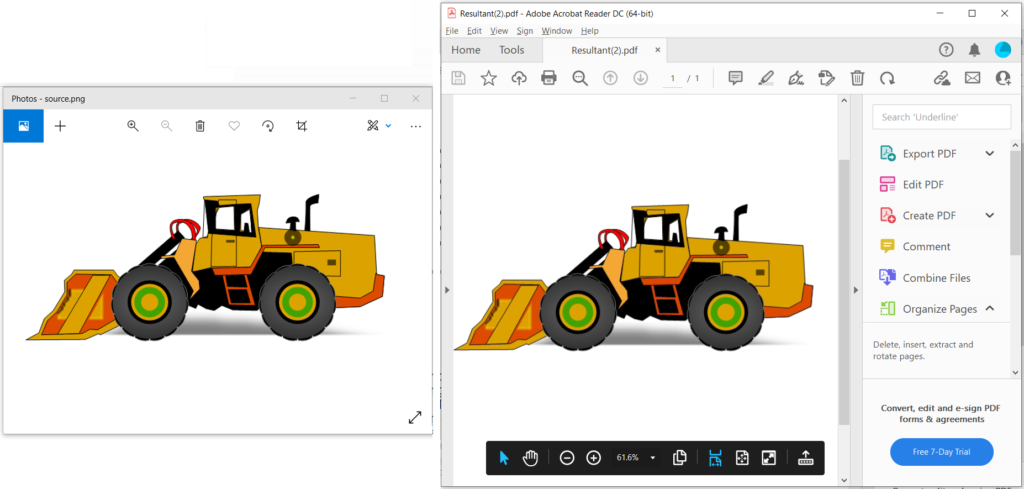
Obrázok 1: - Ukážka prevodu JPG do PDF.
JPG do PDF pomocou príkazov cURL
Príkazy cURL poskytujú pohodlný spôsob prístupu k REST API cez terminál príkazového riadka. Keďže Aspose.PDF Cloud je vyvinutý podľa architektúry REST, môžeme k nemu pristupovať aj pomocou príkazov cURL. Teraz je prvým krokom vytvorenie webového tokenu JSON (JWT) na základe vašich individuálnych prihlasovacích údajov klienta. Preto vykonajte nasledujúci príkaz na vygenerovanie tokenu JWT.
curl -v "https://api.aspose.cloud/connect/token" \
-X POST \
-d "grant_type=client_credentials&client_id=bbf94a2c-6d7e-4020-b4d2-b9809741374e&client_secret=1c9379bb7d701c26cc87e741a29987bb" \
-H "Content-Type: application/x-www-form-urlencoded" \
-H "Accept: application/json"
Po vygenerovaní tokenu JWT použite nasledujúci príkaz cURL na konverziu JPG do formátu PDF. Výsledný súbor sa potom nahrá do cloudového úložiska.
curl -v -X PUT "https://api.aspose.cloud/v3.0/pdf/Resultant.pdf/create/images" \
-H "accept: application/json" \
-H "authorization: Bearer <JWT Token>" \
-H "Content-Type: application/json" \
-d "{ \"IsOCR\": true, \"OCRLangs\": \"eng\", \"ImagesList\": [ { \"ImagePath\": \"source.jpg\", \"ImageSrcType\": \"Common\", \"LeftMargin\": 10, \"RightMargin\": 10, \"TopMargin\": 10, \"BottomMargin\": 10, \"PageWidth\": 800, \"PageHeight\": 1000, \"MarginInfo\": { \"Left\": 10, \"Right\": 10, \"Top\": 10, \"Bottom\": 10 } } ]}"
Pre vašu informáciu, zdrojový súbor JPG a výsledný dokument PDF sa nahrávajú cez source.jpg a Image2PDF-Resultant.pdf.
Záver
V tomto článku sme diskutovali o krokoch na prevod JPG do PDF pomocou Pythonu. Pri dodržaní rovnakých pokynov môžeme tiež previesť obrázky PNG, BMP a GIF do formátu PDF. Dozvedeli sme sa tiež o prístupe ku konverzii JPG do PDF pomocou príkazov cURL. Napriek tomu sú naše súpravy Cloud SDK vyvinuté na základe licencie MIT, takže ich úplný útržok kódu je k dispozícii na bezplatné stiahnutie cez GitHub.
Ak máte akékoľvek súvisiace otázky alebo narazíte na problémy pri používaní našich rozhraní API, neváhajte nás kontaktovať prostredníctvom bezplatného fóra zákazníckej podpory.
Súvisiace články
Odporúčame tiež navštíviť nasledujúce odkazy, kde sa dozviete viac